「匯入標記」和「標記輔助」使用機器學習來識別標記,並提供一種更省力的方式檢視和插入圖面修訂。
標記可以匯入為 PDF、PNG 或 JPG,並覆疊在「追蹤」工作區中的圖面上方。匯入檔案中的標記會自動識別為多行文字、多重引線和修訂雲形。「標記輔助」可讓您將識別出的標記做為幾何圖形插入圖面。
匯入標記
使用「匯入標記」將已標記的圖面版本放置在原始檔案的上方,以便更輕鬆地檢視和合併圖面的變更。例如,如果您的圖面有一個加入文字和修訂註解的 PDF 版本,使用「匯入標記」可將修訂的圖面覆疊在原始圖面的上方。或者,如果您的圖面有一份包含手寫修訂註解的列印版本,則可以為列印版本拍一張相片,然後將其匯入為 JPG 或 PNG。
匯入的檔案會自動放置在新追蹤中圖檔的上方並對齊。如果匯入的檔案未正確對齊,您可以手動對齊、移動、調整比例或旋轉匯入的檔案。
檢視匯入的標記時,您可以變更背景透明度以調整匯入標記的可見性。

標記輔助
「標記輔助」會自動將標記識別為文字、引線和修訂雲形。按一下識別的標記,然後插入為多行文字、多重引線或修訂雲形物件。您可以在插入文字之前對其進行編輯,或選擇將文字複製到剪貼簿。
匯入標記
- 按一下。 查找
- 選取要匯入的 PDF、PNG 或 JPG 標記檔案。
標記檔案可以是原始圖面的數位復本、相片或掃描版本。
- 如果匯入的標記檔案未正確地自動與圖面對齊,請移動、對齊、旋轉或調整標記比例。
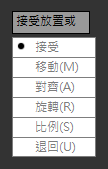
使用標記輔助
- 匯入標記後,在開啟追蹤的情況下,開啟 TRACEBACK 和 MARKUPASSISTMODE。

- 按一下識別的標記。
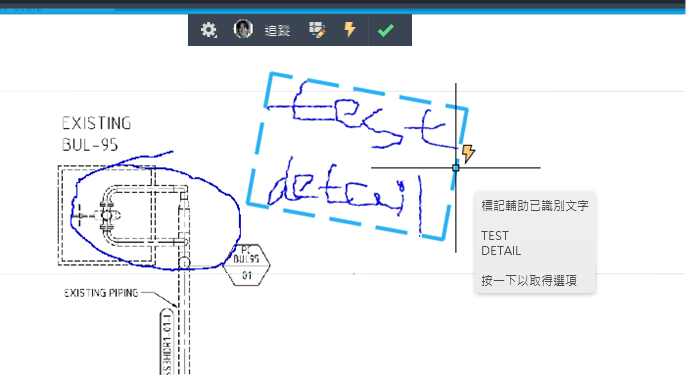
- 如果識別的標記是文字,請選擇將物件插入為多行文字、多重引線,或將文字複製到剪貼簿。您可以在插入文字之前對其進行編輯。

插入物件會將其加入圖面中做為幾何圖形。
- 如果標記物件被識別為修訂雲形,您可以將其插入為修訂雲形。
新系統變數
MARKUPASSISTMODE - 控制是否亮顯識別出的標記。
MARKUPPAPERDISPLAY - 指示數位標記目前是否處於作用中狀態。
MARKUPPAPERTRANSPARENCY - 控制數位標記處於作用中狀態時的透明度等級。